数百万用户每天使用Play商店下载/更新应用程序。但是,有时,它可能会抛出类似这样的错误消息“更新…由于错误而无法下载。(921)”在您的屏幕上。这只是转化为您请求的应用程序由于Play商店端本身的问题而无法下载的事实。
您应该尝试这些解决方法来解决Google Play商店中的问题。
修复1 –重新启动手机
有时,只需简单地重新启动手机即可。您可以使用电源按钮重新启动手机。
步骤 1 –按住电源按钮几秒钟。
步骤 2 –然后,点击“重新启动”以重新启动手机。
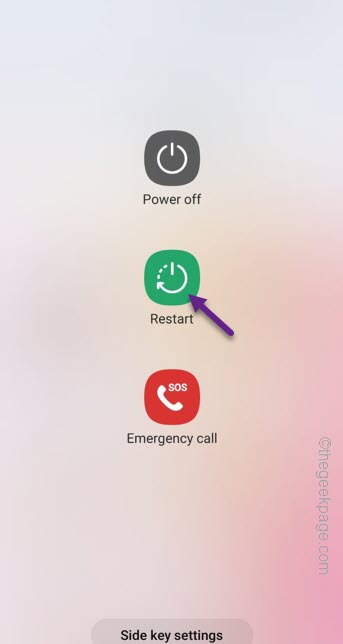
等到手机重新启动。打开 Play 商店并进行测试。
修复2 –清除Play商店缓存和数据
您应该做的下一件事是清除手机上的Play商店缓存和数据。
步骤 1 –只需向上滚动即可查看所有应用程序。然后,从那里打开“设置”。
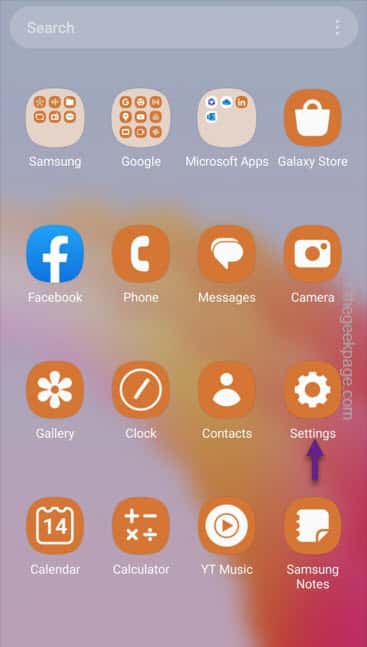
步骤 2 –向下滚动以找到“应用程序”并将其打开。
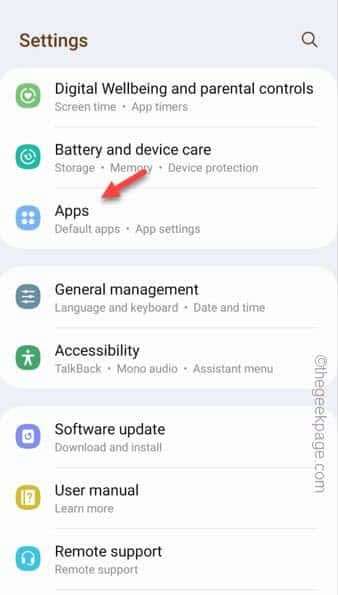
第 3 步 –使用搜索框搜索“Play 商店”。
第 4 步 –之后,当您看到“Google Play商店”以打开Play商店时。
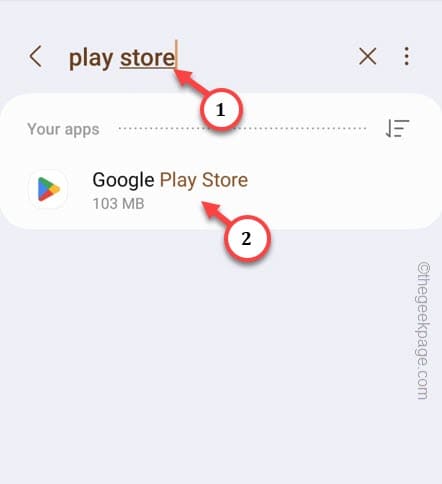
步骤 5 –接下来,打开“存储”以访问它。
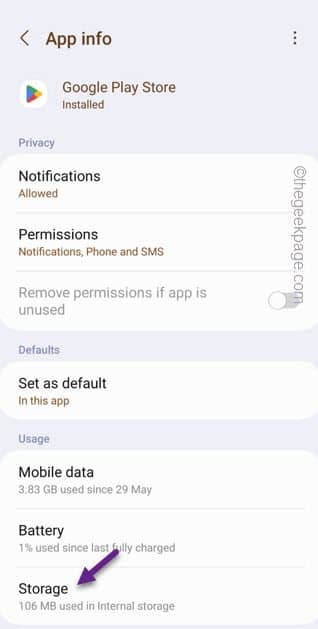
步骤 6 –最后,点击“清除数据”以清除数据,包括存储的数据。
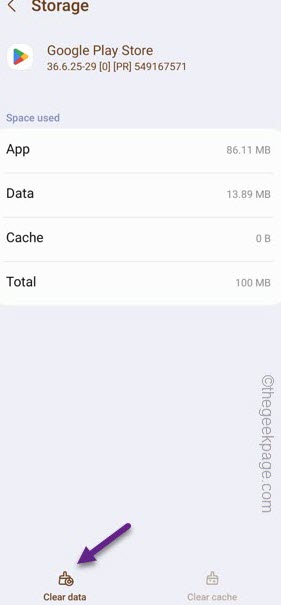
这样,清除Play商店的数据应该可以帮助您解决921错误代码。
重试更新应用程序。
修复3 –释放手机上的更多空间
手机上没有足够的空间可能会导致错误代码921。由于这个原因,Play商店无法下载/更新应用程序。
步骤 1 –打开设置。
步骤 2 –之后,转到“电池和设备保养”。
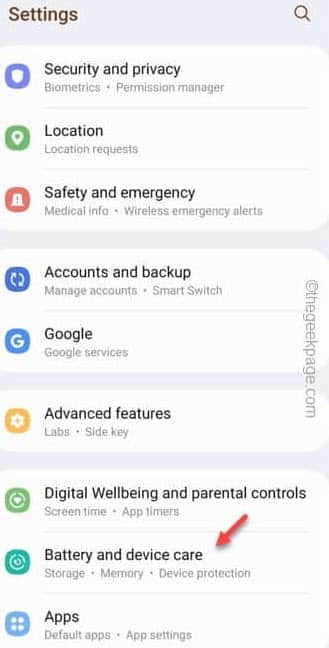
第 3 步 –您会在那里找到“存储”功能。打开它。
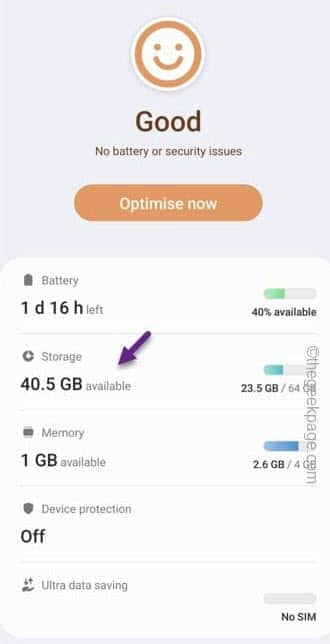
您将全面了解手机上的存储情况。
卸载一些大应用程序或删除手机上的一些大文件以创建更多存储空间。之后,重试更新应用程序。
希望这有效!
修复4 –更新Play商店
也许Play商店正在等待更新。
步骤 1 –首先,您必须打开Play商店。
步骤 2 –现在,如果您查看右侧窗格,您将看到Google帐户图像。
第 3 步 –之后触摸“设置”以打开它。
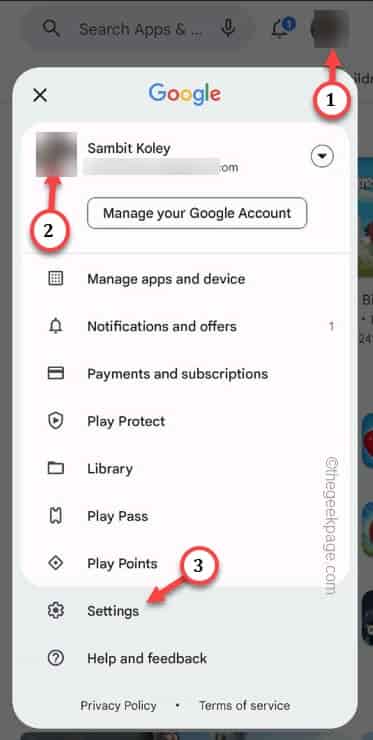
第 4 步 –接下来,展开“关于”选项卡。
步骤 5 –除了Play商店版本,点击“更新Google Play”以更新Google Play商店。
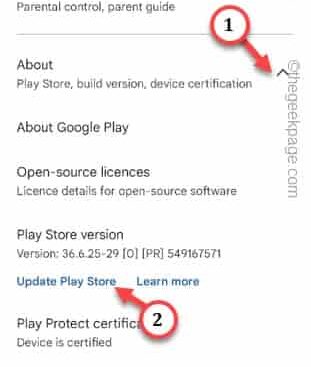
Play商店将自动查找最新版本并下载,并进行安装。
修复5 –删除并添加您的Google帐户
从手机中删除Google帐户,然后重新添加。
步骤 1 – 只需向下滑动一次,然后查找齿轮形状的设置图标。因此,触摸“⚙️”。
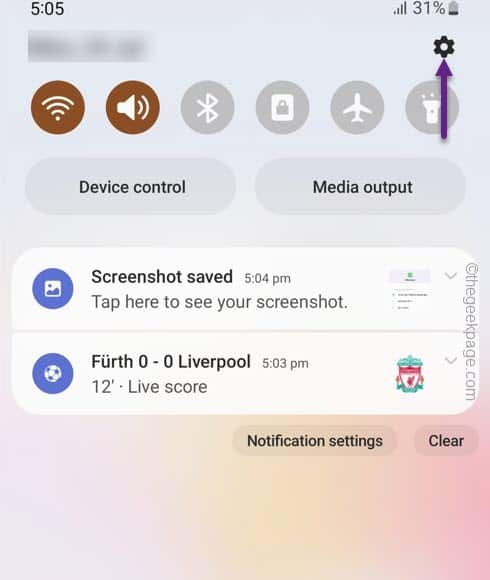
在这里,您将找到几种设置。
步骤 2 –查找“帐户和备份”设置。找到它后,将其打开。

第 3 步 –触摸第一个选项“管理帐户”。
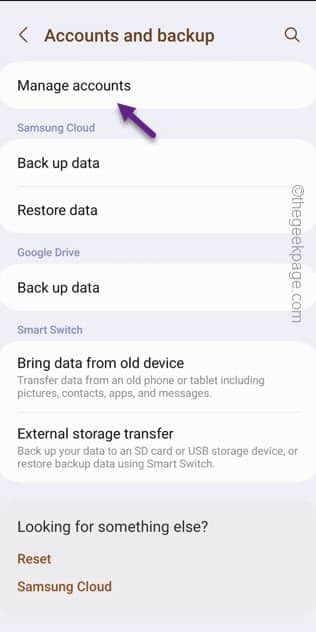
第 4 步 –在此处列出的所有帐户中,查找您正在使用的Google帐户。触摸一次即可访问相同的内容。

步骤 5 –在下一页上,点击“删除帐户”选项。
这样,您可以轻松省略导致问题的主要Google帐户。
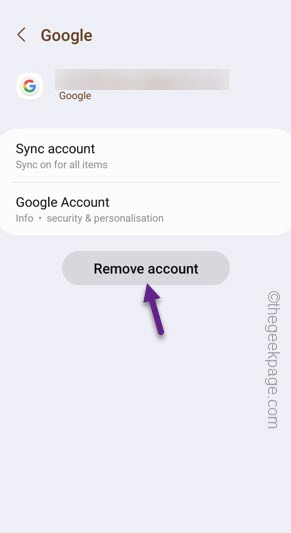
您已成功删除您的谷歌帐户。这是什么,它将您从所有Google服务和G-suite应用程序中注销。
第 2 阶段
取回您的主要Google帐户的最简单方法是从“设置”页面登录。
步骤 1 –打开手机上的设置实用程序。
步骤 2 –如果向下滚动,您将找到“Google”设置。打开它。
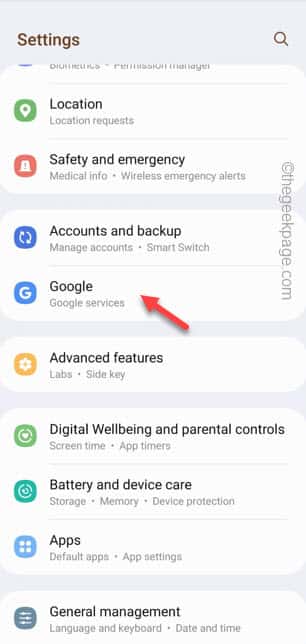
第 3 步 –之后,点击“登录您的Google帐户”将其打开。
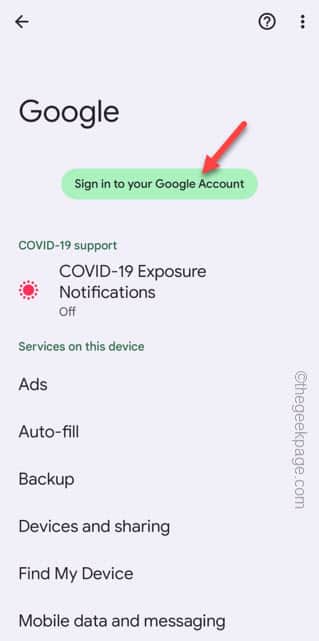
只需按照屏幕上的步骤输入您的谷歌凭据即可登录您的谷歌帐户。
完成整个过程后,尝试下载或更新应用程序。
修复6 –尝试在其他网络上下载
如果您在特定的运营商网络上下载应用程序时遇到问题(由于某些限制),请使用WiFi热点应该是您的选择。如果您遇到网络问题,此错误代码 921 可能会出现在 Play 商店中。
在这种情况下,请连接到其他WiFi或使用其他运营商网络下载该应用程序。
修复7 –卸载并重新安装该应用程序
无需更新应用程序,而是完全卸载应用程序并在手机上重新安装该应用程序。
步骤 1 –在主屏幕上查找该应用程序。如果您无法直接在那里找到它,请向上滑动以打开应用程序抽屉。
步骤 2 –按住应用程序图标几秒钟,然后使用“卸载”选项从手机中卸载该应用程序。
第 3 步 –在此之后,启动谷歌Play商店。
步骤4 –搜索已卸载的应用程序并将其安装在手机上。
错误代码 921 不会出现在 Play 商店中。